Google Photos има кокетна функция, наречена изпъкване на цветовете, която може да премахне цвета на всичко на фона на снимка и да остави цветен само основния обект. Обикновено, ако трябва да опитате да репликирате тази функция на вашия работен плот чрез приложение за редактиране на снимки, ще трябва или да закупите приложение, което може да свърши наполовина прилична работа, или ще трябва ръчно да маскирате заден план. Същото важи и ако искате да репликирате функцията на телефона си чрез приложение на трета страна. Приложението Google Photos се справя с всичко вместо вас. Ето как можете да използвате Color Pop в Google Photos.
Color Pop в Google Photos
Тази функция е налична в Google Photos от около година, но разчита на две неща; вашето устройство и версията на приложението Google Камера, което използвате. Тази функция работи за снимки, направени в режим замъгляване на обектива и в режим портрет. На някои устройства това може да не работи за снимки, направени в портретен режим, но със сигурност трябва да работи за снимки с размазване на обектива.
Това, което трябва да направите първо, е да направите снимка. Помага да поставите обекта си в центъра. AI е добър, но не е страхотен, все още не. След като направите снимката и замъгляването на обектива е обработено, отворете снимката в приложението Google Photos и докоснете бутона за редактиране.
Ще видите филтрите, които могат да бъдат приложени към снимката, а Color Pop трябва да е един от тях. Докоснете го и го коригирайте, както искате. Корекциите, които можете да направите, не са свободни. Можете да промените фокусната точка на цветното изпъкване, но освен това не можете да направите нищо.
Ако харесвате това, което имате, докоснете бутона Запиши и редактираното ви изображение ще бъде запазено като копие.
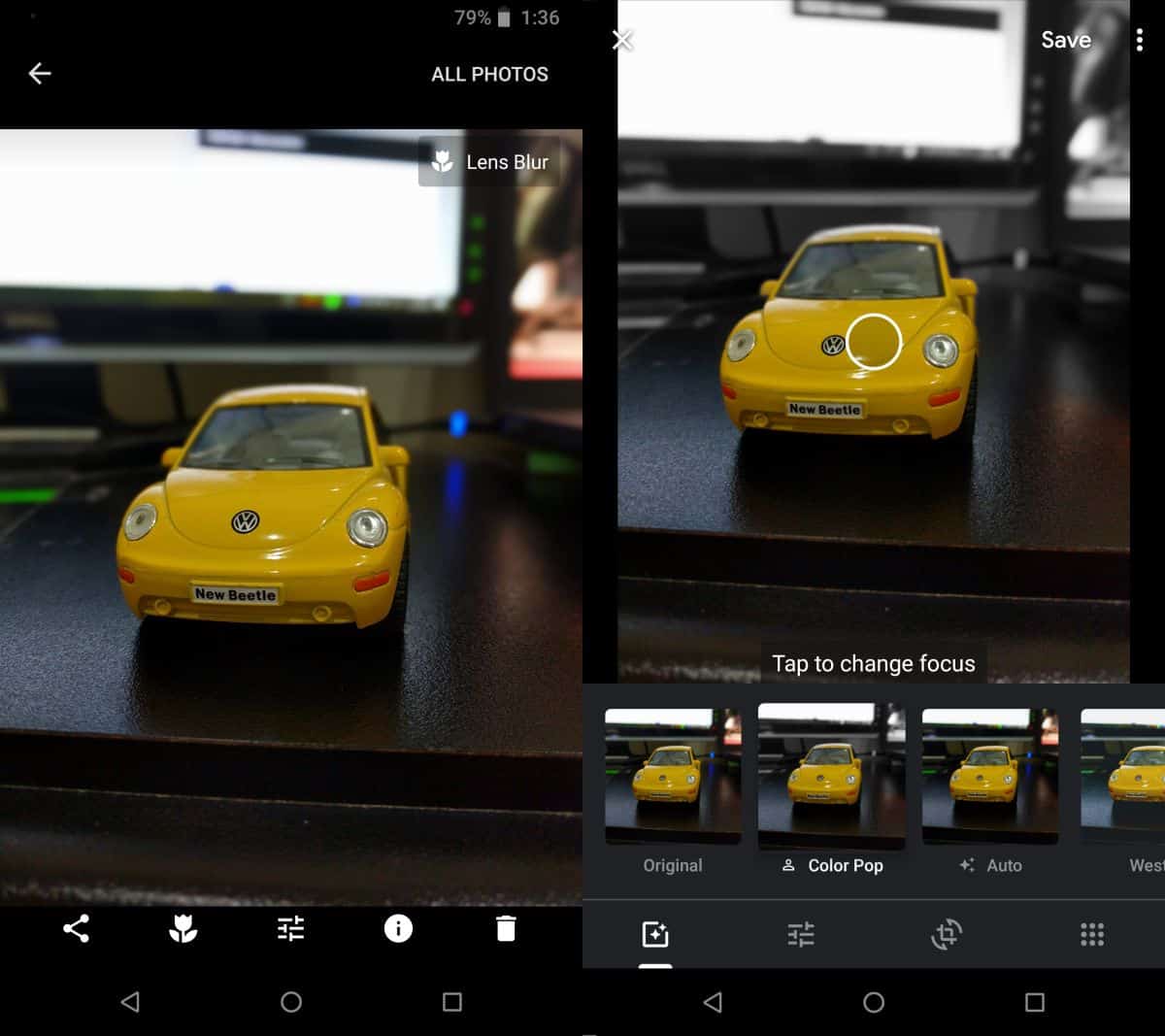
Следното изображение показва снимка преди (вляво) и след (вдясно) прилагане на цветното изпъкване.

Ако телефонът ви не поддържа режим на замъгляване на обектива, проверете дали има пренесена версия на приложението Google Камера за вашия телефон, която добавя функцията към него. Снимката по-горе е направена на Nexus 6P, който към този момент е остаряло, но доста способно устройство, работещо с приложението Google Camera, което е налично в магазина на Google Play.
Ако имате други приложения, които могат да възпроизведат функцията за замъгляване на обектива, можете да опитате да приложите цветен ефект върху снимки, направени с него, но няма гаранция, че ще работи.

